Galite prisegti programas prie meniu Pradėti iružduočių juosta. Programa yra prisegta savo vardu, t. Y. Jei prisegiate „Firefox“ ir užveskite pelės žymeklį ant jos, nedidelis patarimas pataria, kad tai „Firefox“. Jei norite pervadinti prisegtus užduočių juostos elementus į ką nors kitą, o ne į numatytąjį programos pavadinimą, galite tai padaryti. Procesas yra gana paprastas.
Pervardykite susietas užduočių juostos elementus
Jei jau turite programą prisegtą prieužduočių juostą, pirmiausia turėtumėte ją atsegti. Tada užduočių juostoje sukurkite norimos pervardyti programos nuorodą. Tai pakankamai lengva padaryti, jei žinote, kur yra programos EXE.
Raskite EXE, dešiniuoju pelės mygtuku spustelėkite jį ir kontekstiniame meniu pasirinkite Siųsti į> Darbalaukis (Sukurti nuorodą). Spustelėkite pavadinimą, kad patektumėte į redagavimo režimą, arba spustelėkite jį dešiniuoju pelės mygtuku ir kontekstiniame meniu pasirinkite „Pervardyti“.
Įveskite vardą, kurį norite turėti programą, kai ji yraprisegta prie užduočių juostos. Tai iš tikrųjų apie tai. Dešiniuoju pelės mygtuku spustelėkite pervardytą spartųjį klavišą ir prisekite jį prie užduočių juostos, pasirinkdami kontekstinio meniu parinktį Prisegti prie užduočių juostos.

Kai programa bus prisegta, užveskite pelės žymeklį ant jos ir ji parodys vardą, kurį suteikėte nuorodą. Nematysite numatytojo programos pavadinimo.
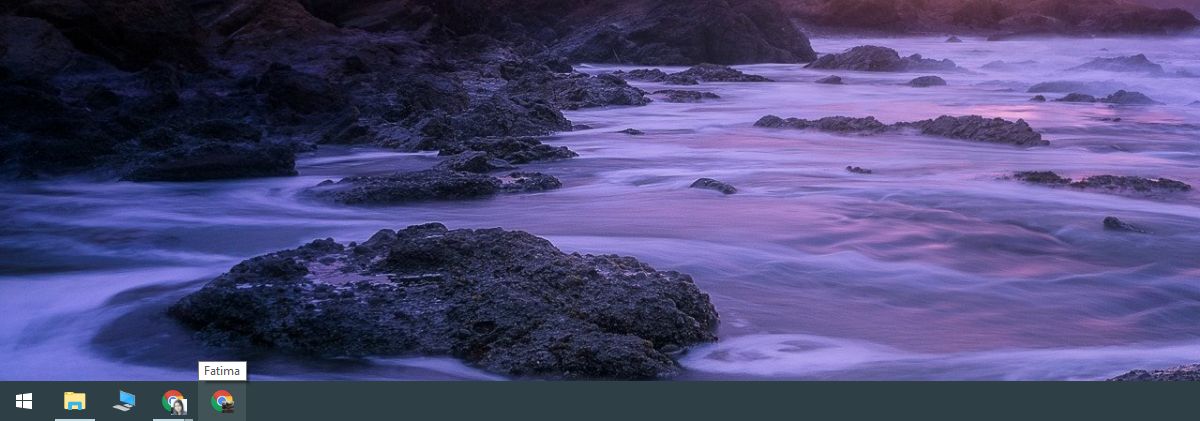
Tai naudinga programoms, leidžiančioms paleistikeli egzemplioriai, tokie kaip „Chrome“, leidžiantys sukurti kelis profilius. Galite pervardyti skirtingus egzempliorius, ir juos bus lengviau atskirti, kai norite juos paleisti iš užduočių juostos.
Programos pavadinimas užduočių juostoje užtrunkarodomi, taigi, jei tai nepadeda atskirti dviejų skirtingų programos egzempliorių, galite pabandyti pakeisti programos piktogramą. Norėdami pakeisti programos piktogramą, turite ją atsieti nuo užduočių juostos ir sukurti jos darbalaukio nuorodą.
Dešiniuoju pelės mygtuku spustelėkite nuorodą ir pasirinkite Ypatybėsiš kontekstinio meniu. Spartiųjų klavišų skirtuke pamatysite mygtuką „Keisti piktogramą“. Bet kurioje sistemos vietoje pasirinkite kitą jos piktogramą. Piktogramą turėsite susirasti patys, tačiau įsitikinkite, kad tai yra ICO failas.
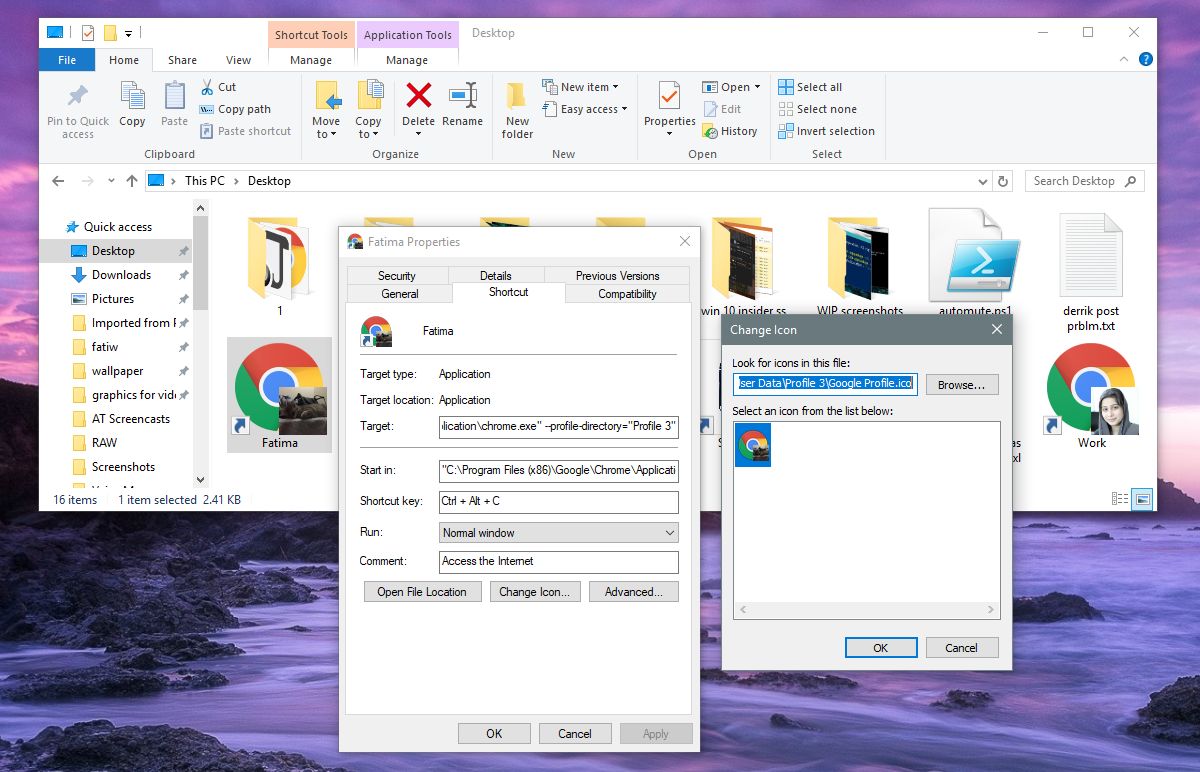
Pakeitę piktogramą, dešiniuoju pelės mygtuku spustelėkite mygtukąpačią nuorodą ir prisekite ją prie užduočių juostos. Savaime suprantama, kad turėsite pakartoti procesą, jei kada nors turėsite pakeisti piktogramos ar programos pavadinimą. Negalite vėl prisegti programos iš meniu Pradėti plytelių arba programų sąrašo, nes ji bus prisegta pagal numatytąjį pavadinimą ir piktogramą.
Taip pat galite pervardyti elementus programų sąraše meniu Pradėti.









Komentarai